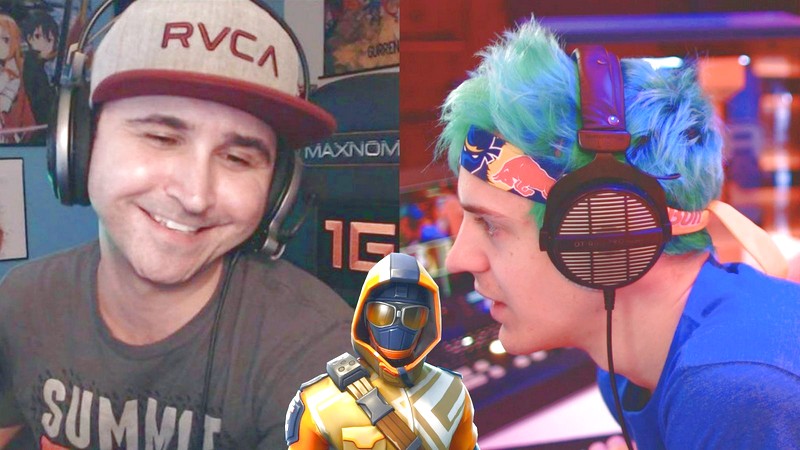Bài viết này được game thủ Rua3dau@**** gửi đến cho KenhTinGame qua hòm mail [email protected] chúng tôi xin chỉnh sửa lại một chút để bài viết được trực quan hơn. Cám ơn người gửi đã cung cấp một giải pháp khá hữu hiệu, mặc dù không được hoàn hảo cho lắm.
Là một game thủ thường xuyên chơi các game mobile sử dụng mạng hiện nay như PUBG Mobile, Rules Of Survival, Liên Quân Mobile,… hay các game đòi hỏi tốc độ mạng ổn định thì ping là thứ hết sức quan trọng. Tuy vậy, mạng wifi lại khó có thể ổn định nếu như có người dùng chung. Vì cài đặt mặc định của các cục wifi thường chia sẻ cân bằng cho các thiết bị sử dụng. Dưới đây là hướng dẫn tăng tốc wifi chơi game mobile bằng cách hạn chế tốc độ thiết bị cùng mạng.
Tóm tắt cách làm
Sử dụng tính năng QoS – Quality of Service hay Bandwidth Control, nói nôm na là tính năng kiểm soát chia sẻ tốc độ cho các địa chỉ IP cùng mạng
Lưu ý: Một số modem của Viettel mang hiệu DASAN không thể làm theo cách này vì không có tính năng QoS
Wifi thông thường sẽ cấp địa chỉ IP theo một số lượng mặc định từ 100 đến 199 hay 1 đến 100 mặc dù nó có thể cấp tối đa 254 thiết bị.
Việc của bạn là chỉnh băng thông thấp cho IP tự động kết nối mặc định của router wifi
Và còn các dải IP còn lại bạn sẽ có tốc độ cao và chỉ có thể kết nối thủ công
Khi đã hiểu rõ về tính năng này, bạn có thể tự cài đặt nhiều quy luật tối ưu hơn cho nhu cầu của mình

Với các quy tắc QoS tốt, bạn có thể đảm bảo rằng video trực tuyến của bạn không ngắt quãng vì một tệp lớn đang tải xuống cùng một lúc hoặc máy tính xách tay/điện thoại không bị chậm khi bạn đang chơi game trực tuyến.
Cách này chỉ thích hợp khi:
Cục wifi thuộc sở hữu của bạn
Có người nhà dùng chung wifi khi chỉ có nhu cầu Youtube, Facebook, phim ảnh…
Hướng dẫn chi tiết
Bài viết này, KenhTinGame sẽ hướng dẫn trên wifi TP Link và sẽ có kèm theo một số hình ảnh tính năng này ở các router wifi phổ biến hiện nay. Ngoài ra thì bạn có thể tìm số hiệu cục wifi của mình kèm theo từ khóa QoS – Quality of Service hay Bandwidth Control để tìm tính năng trong router wifi mình đang sử dụng. Cách thiết lập các dòng wifi hiện nay ở tính năng này đa số đều giống nhau.

Bước 1: Bạn cần kết nối và đăng nhập vào trang cài đặt wifi. Thông thường, chúng ta sẽ có địa chỉ 192.168.0.1 hoặc 192.168.1.1 gõ vào trình duyệt. Nếu không được, bạn có thể vào thông số mạng wifi và xem địa chỉ cổng đăng nhập và gõ vào trình duyệt.



Bước 2: Khi gõ đúng địa chỉ cài đặt wifi, thiết bị sẽ hỏi bạn user name và password. Hầu hết router wifi hiện nay đều có hai thông số này ở mặt dưới thiết bị. Riêng với các thiết bị đặc biệt chỉ có của nhà mạng Viettel hay VNPT và một số của FPT thì bạn sẽ buộc phải gọi điện đến tổng đài để hỏi username và password của mình. Bạn yên tâm là các thông số này thuộc quyền sở hữu của hộ đăng ký nên nhân viên sẽ cung cấp khá nhanh chóng.



Bước 3: Đăng nhập trang cài đặt router wifi thành công, bạn tìm đến mục QoS – Quality of Service hay Bandwidth Control


Bước 4: Vào trang chính của tính năng QoS, bạn đầu tiên cần điền băng thông tổng của nhà mình đăng kí. Giả dụ nhà bạn đang đăng ký gói 40 MBps thì nếu thiết bị yêu cầu điền đơn vị Kbps thì lấy 40 nhân với 1024 bằng 40960. Vì 1 MBps = 1024 Kbps. Sau đó save lại

Bước 5: Quay trở lại mục DHCP

Bước 6: Vào mục Rules List (quy luật) và bắt đầu áp dụng băng thông. Ở đây, KenhTinGame áp dụng băng thông tự động cho dải IP từ 100 đến 199 như cài đặt wifi. Thông thường thì wifi sẽ cấp IP theo số cuối từ 1 đến 254. Chính vì vậy bạn sẽ sử dụng IP từ 1 đến 99 hoặc 200 đến 254 không bị giới hạn băng thông để chơi game
Egress Bandwidth là tốc độ upload còn Ingress Bandwidth là tốc độ download. Bạn có thể điền số tùy thích miễn là hai chỉ số này nhỏ hơn băng thông tổng 40960 ở trên. Mục port range bạn có thể bỏ trống. Xong save lại là thành công.
Cách sử dụng
Sau khi cài đặt xong, tất cả các thiết bị tự động đăng nhập vào router wifi của bạn sẽ được wifi cấp địa chỉ tự động trong dải IP từ 192.168.0.100 cho đến 192.168.0.199. Còn 9 IP còn lại, bạn có thể chia đều cho các thiết bị game mà mình sử dụng.
Ví dụ trên di động cách đăng nhập IP thủ công:

Bấm vào mạng wifi đang đăng nhập và chọn cài đặt nâng cao. Kéo xuống dưới, bạn sẽ thấy ô DHCP và đổi thành tĩnh.

Ô IP address bạn điền ip kèm theo số cuối là dải IP không bị hạn chế (từ 1 đến 99 hoặc từ 200 đến 254). Ở đây KenhTinGame điền 201
Ví dụ trên máy tính cách đăng nhập IP thủ công:

Bạn vào cài đặt mạng, chọn properties và làm theo hình. Ô IP address bạn điền ip kèm theo số cuối là dải IP không bị hạn chế (từ 1 đến 99 hoặc từ 200 đến 254). Ở đây KenhTinGame điền 91.
Sau khi hoàn thành, bạn có thể so sánh tốc độ khi đăng nhập hai dải IP trên cùng một router wifi khác biệt hẳn với nhau theo như thông số bạn đã cài đặt.